안녕하세요~
이번 포스팅은 플레이스테이션4 하드교체에 관한 내용입니다.
출시 초기에 구매하여 500G로 근근히 버텨오다가..
뭔가를 지워야하는 압박감에 업그레이드를 단행했습니다.
일단.. 2T하드를 제공해주실 외장하드입니다.
SEAGATE사의 BACKUP PLUS Slim이 되겠구요
알루미늄으로 된 뚜껑은 손톱으로 살살살살살~~
열어주면 됩니다.
너무 힘주면 휠지도 몰라요;;;
그러면 저렇게 딱~~~하고 열리고..
삼성이 찍힌 하드가 나오십니다.
삼성이 하드사업부를 시게이트로 매각했지요~
ST2000LM003 모델이구요 9.5mm 2T 노트북용 5400rpm 하드입니다.
자..사실 여기서부터가 좀더 힘들어요
제품마다 조금 차이가 있을 수는 있는데..
케이스가 꽉~~잘도 맞아서 하드가 좀처럼 잘 나오려고 하지 않습니다.
그냥 인내심을 가지고 살살 꺼내셔야합니다.
저는 기타 피크를 이용해서 쑥~넣었다가 빼는 작업을 여러번 했네요
힘들게 꺼내고 나면..이제 일사천리~
은박테이프를 살살 떼어주고..
반대쪽의 테잎도 떼어줍니다~
그러면 요렇게 속살이..살포시..
저 보드도 상당히 꽉~~끼어져있어요 역시나 살살살..
두둥~드디어 플스 등장이요
오랫동안 장 안에 갇혀 있어 먼지도 많네요
청소한번 가볍게 해주고..
유광 플라스틱커버를 넓은 면을 손바닥으로 밀어주면
손쉽게 분리가 됩니다~
그다음은 나사 하나만 풀어주면 끝!!!
당겨주면 기존의 500G 하드가 나오구요~
두개의 하드를 비교해보면 이렇습니다~
다들 아시는 조립은 분해의 역순!!
이제 별다른 어려움은 없습니다~
이제 듀쇽을 본체에 케이블로 연결해주구요
연결안해도 하라고 나옵니다 ㅋ
업데이트에 대한 방법은 아래 링크로 가면 상세히 나와 있습니다.
http://www.playstation.co.kr/ps4/update#tab3
USB를 먼저 준비하고..
폴더생성이 중요합니다!!!
PS4라는 폴더를 만들고 그 폴더 안에 UPDATE폴더를 생성해 주세요~
재설치용 파일은 UPDATE폴더 안으로 들어가야 합니다.
전원을 켜시면 펌웨어가 없으므로 요렇게 나올거에요
이럴줄 알고 미리 연결해놨지요
과감히 예 하시면 됩니다~
이제는 기다리면 됩니다~
준비하고..
설치하고..
잘 아시겠지만..파워를 끄지 않도록 주의하세요
이제 완료~
그 다음은 플스를 처음 구매하셨을 때와 같습니다^^
마지막으로.. 남은 하드를 활용해야겠죠
그래서 외장하드를 산건데..
PC에 연결해보시면 인식이 안될거에요
당황하지 말고..
내 컴퓨터에서 오른쪽 마우스를 누르고 관리로 들어갑니다.
그 다음에 디스크 관리를 누르시면.. 아래와 같은 창을 보실 수 있습니다.
마구마구 잘게 쪼개어진 디스크가 있을텐데요
그게 바로 플스에서 사용하던 하드입니다.
마우스 오른쪽을 눌러서 하나하나 볼륨삭제를 해주셔야 합니다.
그럼 한통으로 만들어질텐데..
그런 이후에 다시 오른쪽을 눌러서 포맷을 해주시면 됩니다~
이제 끝!!
정보가 도움이 되셨다면 공감 한 번 눌러주세요
포스팅에 힘이 됩니다!!
























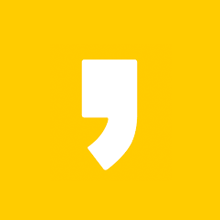




최근댓글